Lūk, kā instalēt Windows 7 ar Flashdisk iesācējiem (Pilns + Attēli)
Šī apmācība ir par to, kā:instalējiet Windows 7, izmantojot USB zibatmiņu. Ņemot vērā pašreizējo netbook vairākumu, tam nav pievienots DVD diskdzinis. Tas padara netbook lietotājiem grūtības, kad viņi vēlas instalēt operētājsistēmu, piemēram, Windows operētājsistēmu savā netbook.
Tāpēc instalējiet Windows 7, izmantojotzibatmiņa ir pareizais risinājums netbook lietotājiem vai tiem no jums, kuriem ir grūtības, kad vēlaties pārinstalēt Windows 7 DVD diska problēmas dēļ.
Lai pagatavotu sāknējamu zibatmiņu, es parasti lietoju Rufus tā vienkāršās un ātras lietošanas dēļ. Vispirms sagatavojiet zibatmiņas disku ar minimālo ietilpību 4GB un Windows 10 ISO fails, ja jums tā nav lejupielādēt šeit. Faktiski no tā, cik zibspuldzes ietilpība ir atkarīga no tā, kāda veida operētājsistēmu mēs vēlamies instalēt. Labi tikai, veicot šādas darbības, lai izveidotu sāknējamu zibatmiņu:
Kā instalēt Windows 7 ar Flashdisk
1. Vispirms, lūdzu, lejupielādējiet programmatūru šeit.
2. Ievietojiet zibatmiņas disku, pēc tam atveriet Rufus lietojumprogrammu. Jūsu ierīce tiks automātiski atpazīta, kā parādīts zemāk.

3. Noklikšķiniet uz attēla CD diskdzinis lai izvēlētos Windows ISO faila atrašanās vietu. Pēc tam noklikšķiniet uz Atvērt.
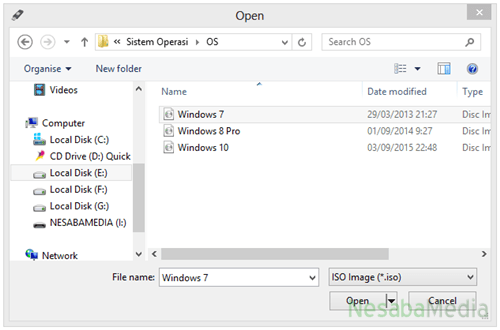
4. Automātiski Rufus mainīs failu sistēmu no FAT32 uz NTFS. Varat arī mainīt diska nosaukumu uz Jauna apjoma etiķete (pēc izvēles). Pēc tam noklikšķiniet uz Sākums.

5. Parādīsies paziņojums visi diskā esošie dati tiks formatēti, tāpēc pārliecinieties, vai esat dublējis visus svarīgos datus. Pēc tam noklikšķiniet uz Labi.

6. Šis process ilgst apmēram 20 minūtes. Šī lietojumprogramma ir ļoti ātra, taču tas viss ir atkarīgs no tā, cik liels ir operētājsistēmas izmērs un kādas zibspuldzes ātrums tiek izmantots.
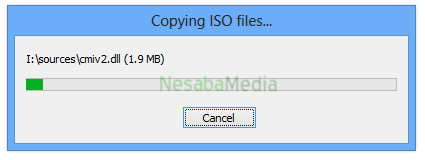
7. Gatavs! Tagad jūsu zibatmiņu var izmantot Windows instalācijas datu nesējiem. Pēc tam noklikšķiniet uz Aizveriet.

Windows instalēšanas multivide ir gatava. Nākamais solis, kas jums jādara, ir iestatīt BIOS pirmo reizi boot no zibatmiņas diska. Tas tika darīts tā, lai ierīce, kas vispirms tika lasīta sāknēšanas sākumā, būtu zibatmiņas disks.
BIOS iestatīšana sāknēšanai no Flashdisk
1. Neatvienojiet sāknējamo zibatmiņu. Atstājiet datorā / klēpjdatorā instalētos nosacījumus.
2. Restartējiet datoru / klēpjdatoru, pēc tam nospiediet pogu DEL (dzēst) , lai atvērtu BIOS izvēlni. Visizplatītākā poga, ko izmanto, lai atvērtu BIOS izvēlni DEL, F1, F2 vai Fn + F2, atkarībā no klēpjdatora / mātesplates ražotāja.
3. Jūs redzēsit BIOS izvēlnes displeju, kā parādīts zemāk. Pēc tam pārejiet uz cilni Sāknēšana, izmantojot pogu ◄ ►.

4. Šis attēls parāda, ka augšpusē esošā ierīce ir HDD. Tātad jūsu dators / klēpjdators vispirms tiks sāknēts no HDD.
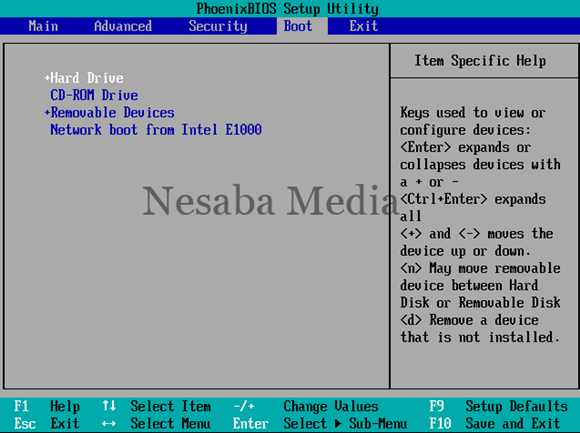
5 Lai jūsu dators / klēpjdators pirmo reizi varētu boot no zibatmiņas diska, augšpusē ir jānovieto noņemamās ierīces. To var izdarīt, atlasot Noņemamās ierīces un pēc tam slīdot, izmantojot +/- poga līdz tas ir augšpusē, kā parādīts šajā attēlā.

6. Pēc tam nospiediet F10 lai saglabātu iestatījumu rezultātus, izejot no BIOS izvēlnes.

7. Nospiediet jebkuru taustiņu, ja parādās melns ekrāns, kā parādīts zemāk.

8. Jums būs jāsaskaras ar sākotnējo Windows 7 instalācijas parādīšanos, kā parādīts zemāk. Lūdzu, pareizi instalējiet operētājsistēmu Windows 7 saskaņā ar manis sniegtajām vadlīnijām.

Windows 7 instalēšanas darbības
BIOS iestatījumi, lai sāknētu no USB zibatmiņas diskajau pabeigts. Pēc tam instalējiet logus, kā esmu kopīgojis iepriekš. Lai instalētu logus, lūdzu, dodieties uz šo saiti (pāriet uz sadaļu BIOS iestatījumi):
Bez Rufus ir arī daudzas citas alternatīvasvarat izmēģināt, piemēram, WinToFlash, WiNToBootic, UNetbootin un, protams, daudz ko citu. Veiksmi, ja rodas problēmas / šķēršļi saistībā ar apmācību, kā instalēt Windows 7 operētājsistēmu, izmantojot zibspuldzi, varat jautāt, izmantojot zemāk sniegto komentāru lodziņu.








